Bugünün tarihine göre Excel'de satırları nasıl gizlersiniz?
Diyelim ki aşağıdaki ekran görüntüsünde gösterildiği gibi bir çalışma sayfasında bir meyve tablonuz var ve tablodaki şu anki tarihten (14/6/2016) önceki veya sonraki tüm satırları gizlemeniz gerekiyor. Bu makale, sizin için üç yöntem sunar.
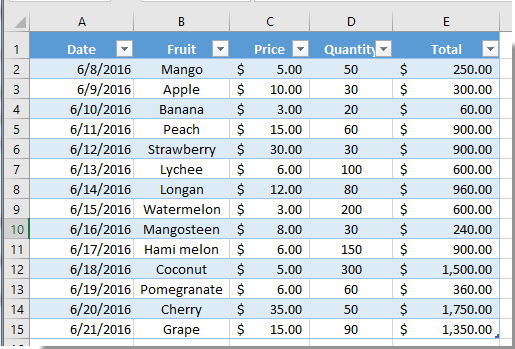
Bugünün tarihine göre Filtre işleviyle satırları gizleme
VBA kodu ile bugünkü tarihe göre satırları gizleme
Kutools for Excel ile bugünkü tarihe göre satırları gizleme
Bugünün tarihine göre Filtre işleviyle satırları gizleme
Excel'deki Filtre işlevini kullanarak, bugünün tarihine göre tüm istenmeyen satırları kolayca filtreleyebilir ve gizleyebilirsiniz.
1. Tabloda lütfen Tarih sütunundaki açılır düğmeye tıklayın ve ardından Tarih Filtreleri > Önceki veya Sonraki'yi tıklayın. Ekran görüntüsüne bakın:

Notlar:
2. İçinde Özel Otomatik Filtre diyalog kutusunda, tıklayın Tarih Seçici ![]() is after kutusunun yanındaki düğmeye tıklayın ve ardından takvimdeki Bugün düğmesine tıklayın. Ardından Tamam düğmesine tıklayın.
is after kutusunun yanındaki düğmeye tıklayın ve ardından takvimdeki Bugün düğmesine tıklayın. Ardından Tamam düğmesine tıklayın.
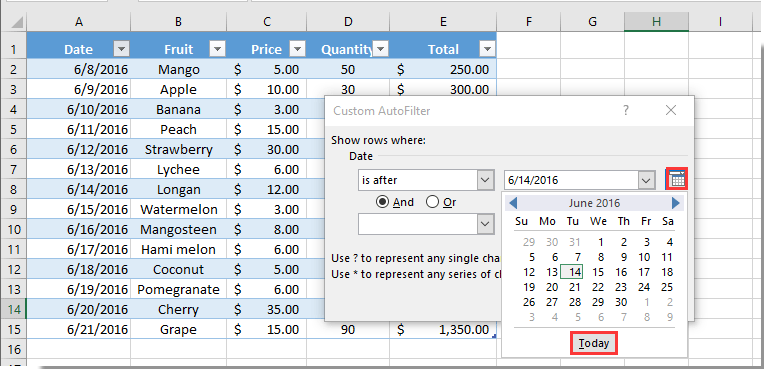
Ardından bugünün tarihinden önceki tüm satırlar hemen gizlenir.
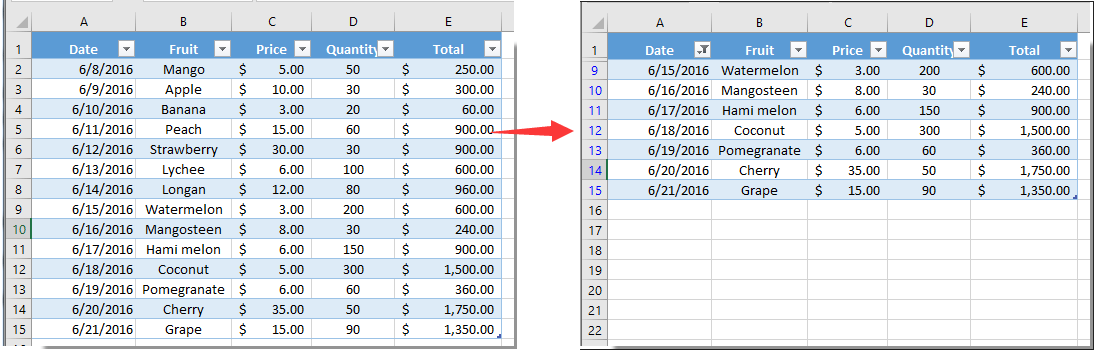

Kutools AI ile Excel Sihirini Keşfedin
- Akıllı Yürütme: Hücre işlemleri gerçekleştirin, verileri analiz edin ve grafikler oluşturun—tümü basit komutlarla sürülür.
- Özel Formüller: İş akışlarınızı hızlandırmak için özel formüller oluşturun.
- VBA Kodlama: VBA kodunu kolayca yazın ve uygulayın.
- Formül Yorumlama: Karmaşık formülleri kolayca anlayın.
- Metin Çevirisi: Elektronik tablolarınız içindeki dil engellerini aşın.
VBA kodu ile bugünkü tarihe göre satırları gizleme
Ayrıca, VBA kodunu uygulayarak Excel'de bugünkü tarihe göre satırları gizleyebilirsiniz. Lütfen aşağıdaki adımları izleyin.
1. Microsoft Visual Basic for Applications penceresini açmak için Alt + F11 tuşlarına aynı anda basın.
2. Microsoft Visual Basic for Applications penceresinde lütfen Ekle > Modül'e tıklayın. Ardından aşağıdaki VBA kodunu pencereye kopyalayıp yapıştırın.
VBA kodu: Excel'de bugünkü tarihe göre satırları gizleme
Private Sub Hidebtn_Click()
Dim xRg As Range
Dim xTxt As String
Dim xCell As Range
On Error Resume Next
If ActiveWindow.RangeSelection.Count > 1 Then
xTxt = ActiveWindow.RangeSelection.AddressLocal
Else
xTxt = ActiveSheet.UsedRange.AddressLocal
End If
Set xRg = Application.InputBox("Please select range:", "Kutools for Excel", xTxt, , , , , 8)
If xRg Is Nothing Then Exit Sub
Application.ScreenUpdating = False
For Each xCell In xRg
If xCell.Value < Now Then
xCell.EntireRow.Hidden = True
End If
Next
End Sub3. F5 tuşuna basın, açılan Kutools for Excel diyalog kutusunda tarih aralığı sütununu seçin ve ardından Tamam düğmesine tıklayın.

Şimdi bugünün tarihinden önceki tüm satırlar hemen gizlenir.
Notlar:
VBA kodu: Excel'de tüm gizli satırları gösterme
Private Sub Showbtn_Click()
Rows.EntireRow.Hidden = False
End SubKutools for Excel ile bugünkü tarihe göre satırları gizleme
Kutools for Excel'in Belirli Hücreleri Seçme özelliğini kullanarak, bugünün tarihinden önceki veya sonraki tüm satırları kolayca seçebilir ve ardından bunları manuel olarak gizleyebilirsiniz.
1. Tablonuzdaki tarih listesini seçin ve ardından Kutools > Seç > Belirli Hücreleri Seç'e tıklayın.
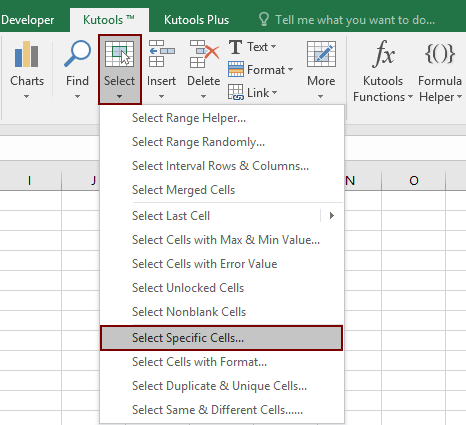
2. Belirli Hücreleri Seç diyalog kutusunda, Seçim türü bölümünde Tüm Satır seçeneğini seçin ve ilk Belirli Tür açılır listede Küçüktür veya Büyüktür seçeneğini seçin (burada Küçüktür seçeneğini seçiyorum), ardından bir sonraki metin kutusuna bugünün tarihini girin. Son olarak Tamam düğmesine tıklayın. Ekran görüntüsüne bakın:
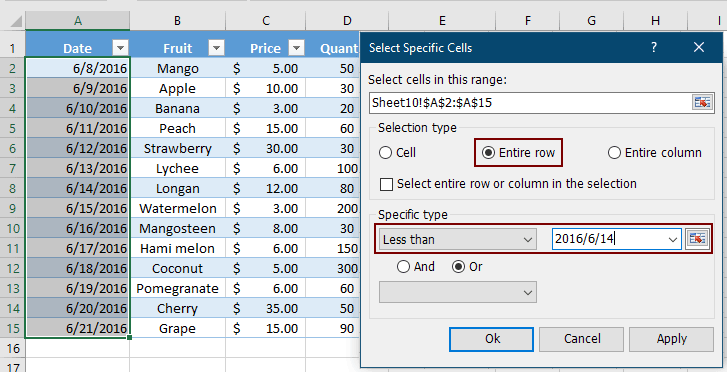
3. Ardından kaç satır seçildiğini bildiren bir diyalog kutusu açılır, lütfen Tamam düğmesine tıklayın. Ve aşağıdaki ekran görüntüsünde gösterildiği gibi bugünün tarihinden önceki tüm satırların seçildiğini görebilirsiniz.
4. Seçime sağ tıklayın, ardından sağ tıklama menüsündeki Gizle'ye tıklayarak bugünün tarihinden önceki tüm seçili satırları gizleyin.
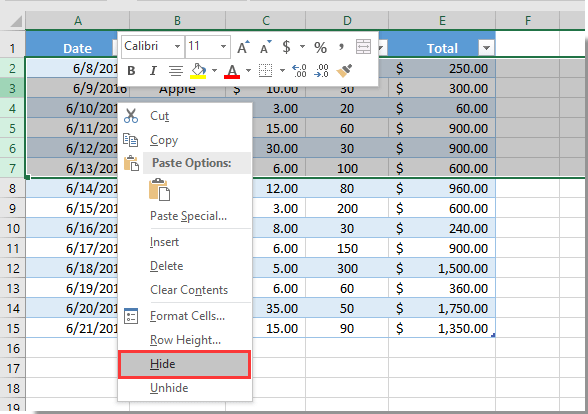
Bu yardımcı programın ücretsiz deneme sürümünü (30-gün) kullanmak istiyorsanız, lütfen indirmek için tıklayın ve ardından yukarıdaki adımlara göre işlemi uygulamak için gidin.
İlgili makaleler:
- Excel'de satır gizlendiğinde onay kutusunu nasıl gizlersiniz?
- Excel'de artı veya eksi işaretiyle satırları veya sütunları nasıl gizlersiniz/gösterirsiniz?
En İyi Ofis Verimlilik Araçları
Kutools for Excel ile Excel becerilerinizi güçlendirin ve benzersiz bir verimlilik deneyimi yaşayın. Kutools for Excel, üretkenliği artırmak ve zamandan tasarruf etmek için300'den fazla Gelişmiş Özellik sunuyor. İhtiyacınız olan özelliği almak için buraya tıklayın...
Office Tab, Ofis uygulamalarına sekmeli arayüz kazandırır ve işinizi çok daha kolaylaştırır.
- Word, Excel, PowerPoint'te sekmeli düzenleme ve okuma işlevini etkinleştirin.
- Yeni pencereler yerine aynı pencerede yeni sekmelerde birden fazla belge açıp oluşturun.
- Verimliliğinizi %50 artırır ve her gün yüzlerce mouse tıklaması azaltır!
Tüm Kutools eklentileri. Tek kurulum
Kutools for Office paketi, Excel, Word, Outlook & PowerPoint için eklentileri ve Office Tab Pro'yu bir araya getirir; Office uygulamalarında çalışan ekipler için ideal bir çözümdür.
- Hepsi bir arada paket — Excel, Word, Outlook & PowerPoint eklentileri + Office Tab Pro
- Tek kurulum, tek lisans — dakikalar içinde kurulun (MSI hazır)
- Birlikte daha verimli — Ofis uygulamalarında hızlı üretkenlik
- 30 günlük tam özellikli deneme — kayıt yok, kredi kartı yok
- En iyi değer — tek tek eklenti almak yerine tasarruf edin